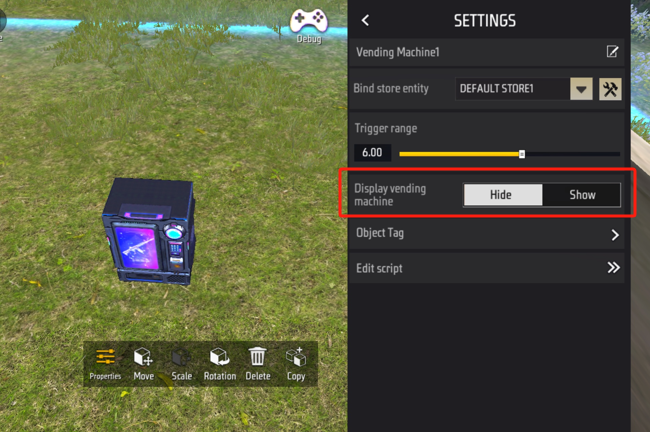Giới thiệu các đối tượng thường được sử dụng ở cấp độ và giải thích một số mẹo có thể được sử dụng trong việc xây dựng một số cảnh.
Thành phần cơ sở hạ tầng
Các thành phần cơ sở hạ tầng đề cập đến các đối tượng trang trí không có bất kỳ chức năng nào mà chỉ sử dụng làm cấu trúc. Chúng ta có thể sử dụng các cấu trúc này để xây dựng các kết hợp phức tạp hơn hoặc sử dụng các cấu trúc đơn giản này làm chướng ngại vật hoặc boongke trong cảnh.
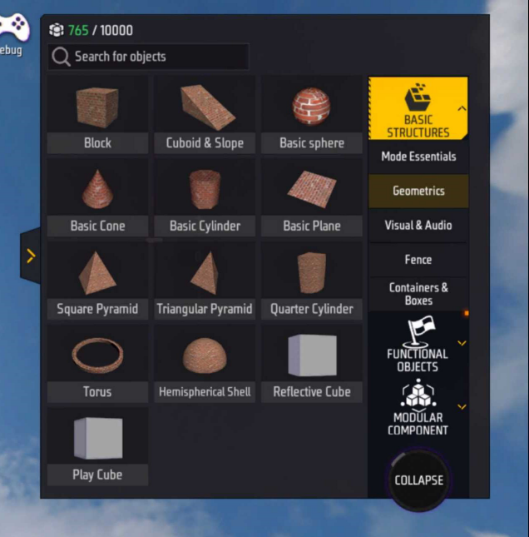
Phương pháp sử dụng ví dụ:
| Số sê-ri | Mô tả | Minh họa |
|---|---|---|
| 1 | Trang trí | 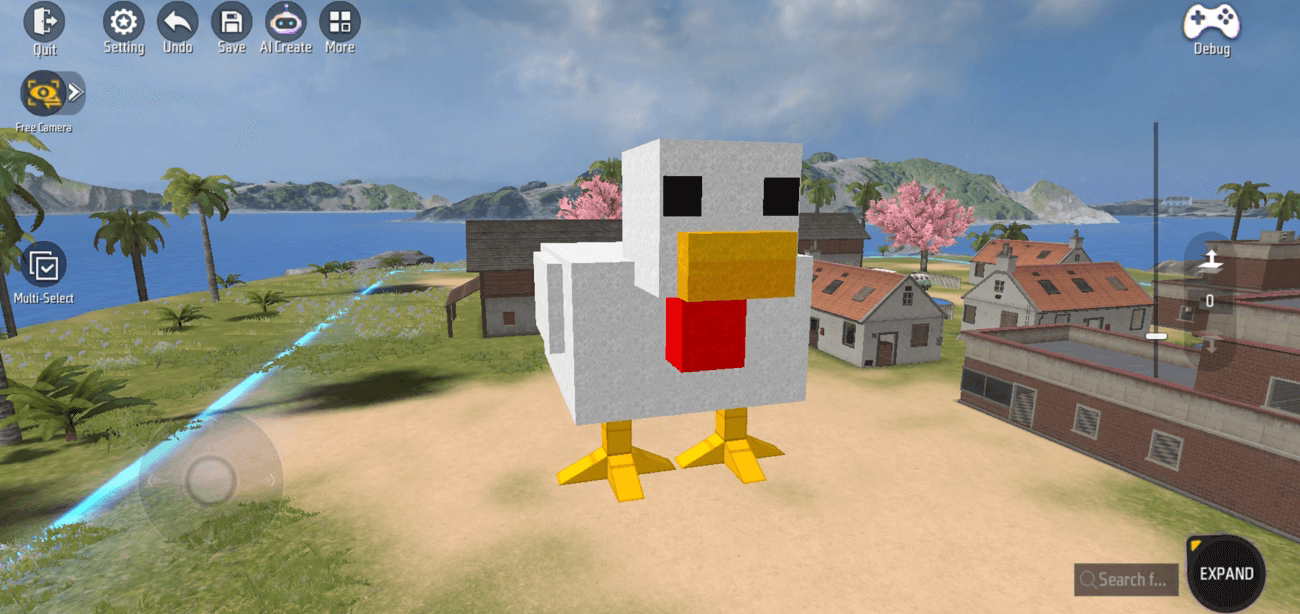 {: style=“zoom: 45%;”} {: style=“zoom: 45%;”} |
| 2 | Bunker | 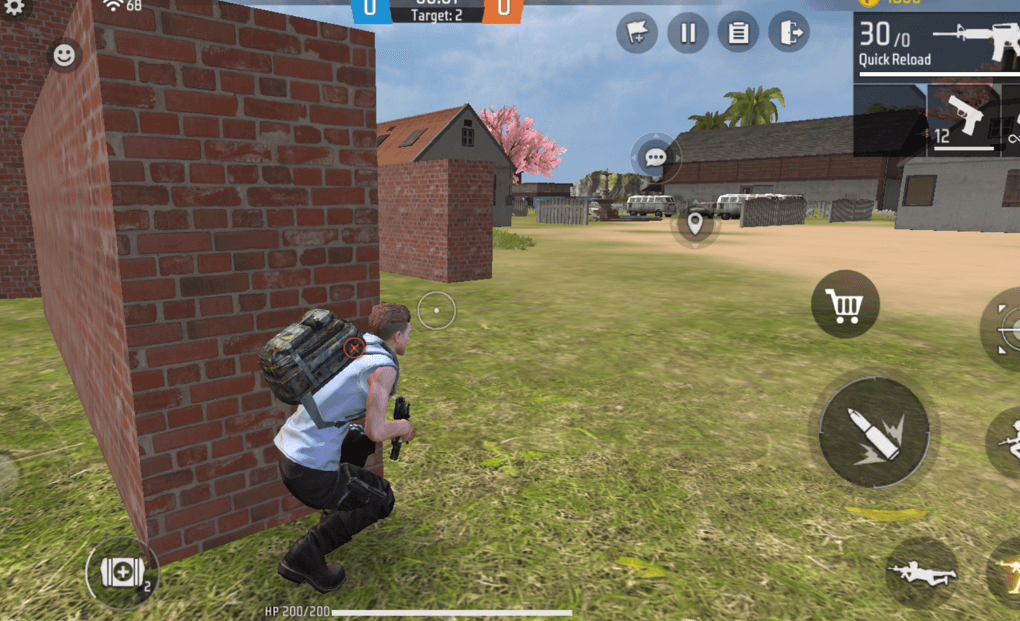 {: style=“zoom:50%;”} {: style=“zoom:50%;”} |
| 3 | Trở ngại | 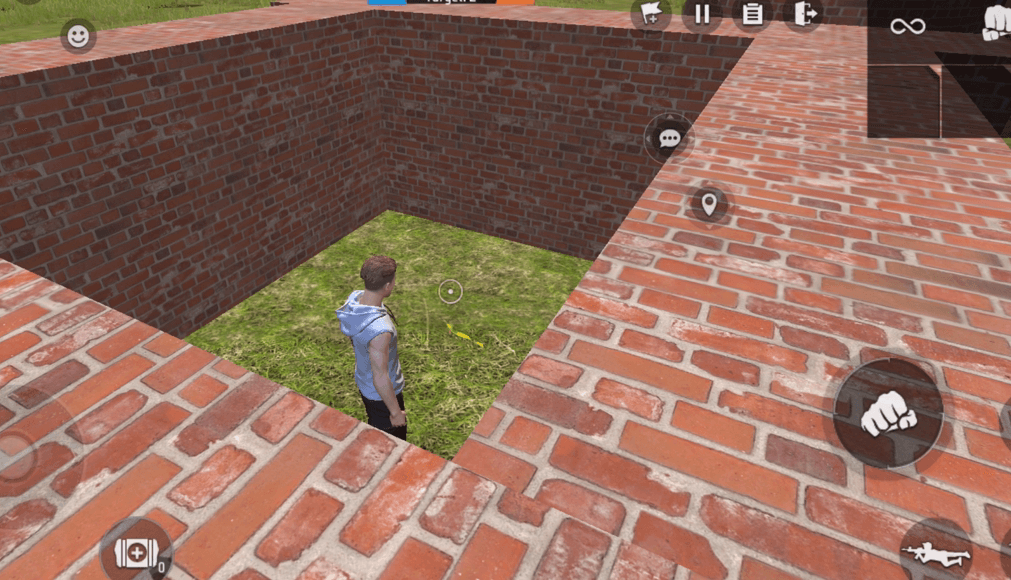 {: style=“zoom:50%;”} {: style=“zoom:50%;”} |
Trình quản lý vật phẩm
Khi một số lượng lớn các đối tượng được tạo trong cảnh của chúng tôi, có thể khó tìm thấy vị trí của một đối tượng. Trong trường hợp này, chúng tôi có thể nhấp vào Thêm, tìm Trình quản lý đối tượng và nhấp vào Mở và chúng tôi có thể mở giao diện quản lý mục.
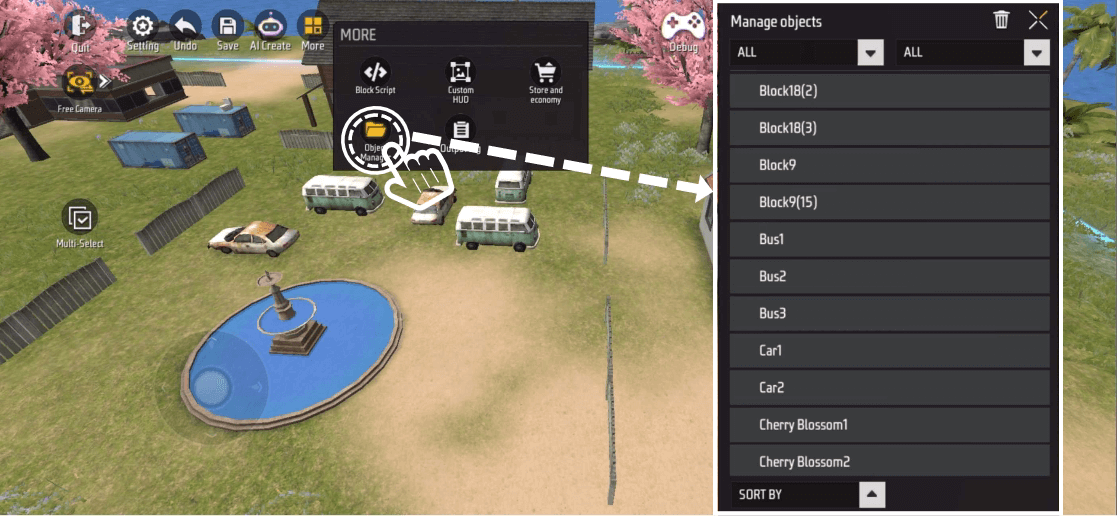
Trong giao diện quản lý mục, khi chúng tôi nhấp vào bất kỳ đối tượng nào, vị trí của đối tượng sẽ được tô sáng và chọn trong cảnh. Sau khi đóng Trình quản lý mục, bạn có thể chỉnh sửa trực tiếp đối tượng đã chọn.
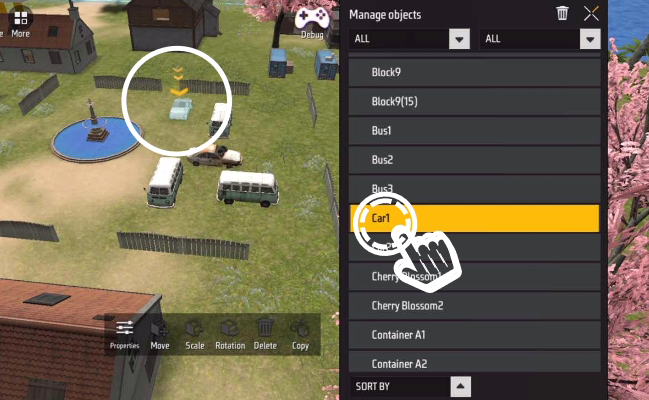
Khi chúng tôi hợp nhất một thành phần phức tạp được tạo thành một cấu trúc, chúng tôi sẽ thấy rằng một đối tượng trống cha trống sẽ được tự động tạo trong trình quản lý mục và tất cả các đối tượng được chọn bởi sự hợp nhất sẽ được lưu trữ trong đối tượng cha trống này.
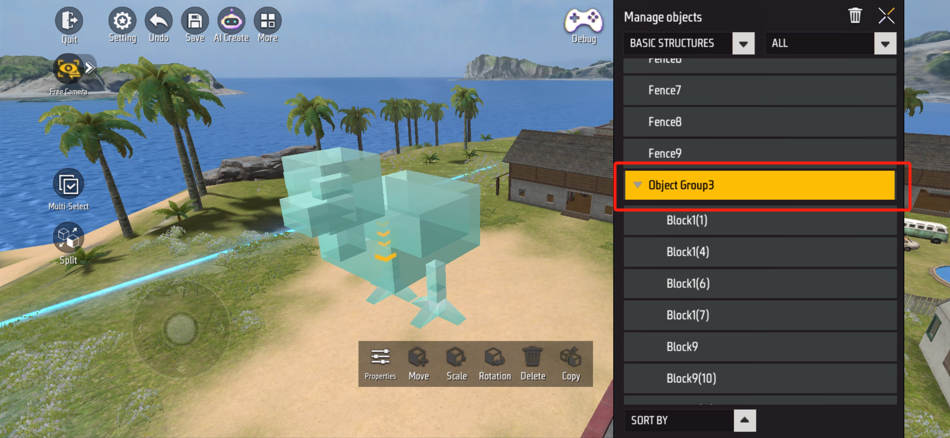
Điểm sinh
Điểm sinh là ngay khi bắt đầu trò chơi nơi người chơi tạo ra nó. Điểm sinh phải tồn tại trong bản đồ nếu không trò chơi sẽ không thể tiến hành.
Mũi tên của điểm sinh biểu thị hướng người chơi phải đối mặt khi vị trí điểm sinh được tạo ra ở đầu trò chơi.
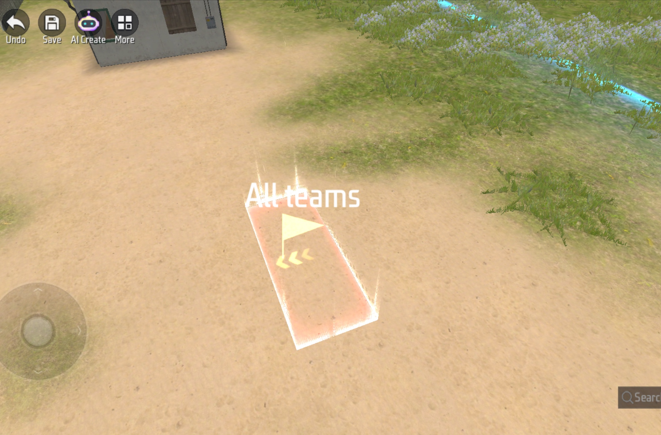
Khi chúng tôi xóa tất cả các điểm sinh và chạy chế độ gỡ lỗi, chúng tôi sẽ được nhắc rằng chúng tôi không thể chơi trò chơi.
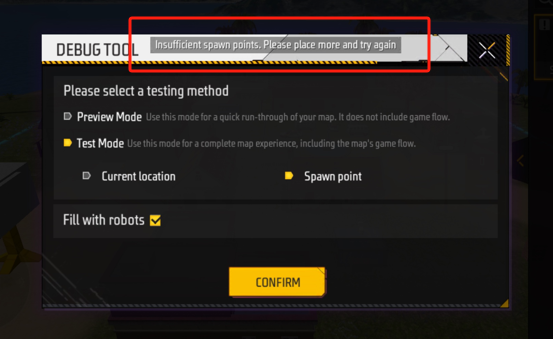
Điểm sinh có hai cấu hình độc đáo, công suất và nhóm:
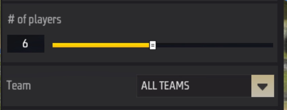
Công suất: Xác định số lượng sinh mà điểm sinh có thể chứa cùng một lúc.
Nhóm: Xác định đội mà người chơi có thể được sinh ra tại thời điểm sinh ra đó thuộc về. Nếu không được cấu hình như tất cả các đội, chỉ có thể chọn một đội.
Sau khi nhóm mà nó thuộc về được cấu hình như một nhóm cụ thể, điểm sinh sẽ hiển thị nhóm được cấu hình trong cảnh.
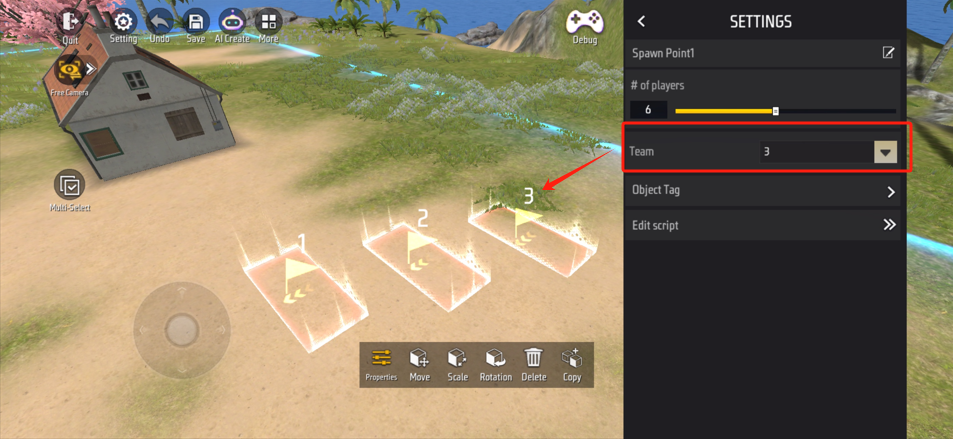
Vũ khí Loot Point
Có hai cách để tạo đạo cụ tại một vị trí được chỉ định: máy phát và đơn vị.
Sử dụng máy phát để tạo vũ khí hoặc đạo cụ, có thể được đặt để làm mới mỗi lượt, nhưng chỉ có thể chỉ định các loại.
Nếu prop được tạo cuối cùng không bị lấy đi trong quá trình làm mới, nó sẽ được thay thế bằng prop mới được tạo.
Sử dụng thiết bị để đặt vũ khí hoặc đạo cụ, và bạn có thể đặt chính xác vũ khí hoặc đạo cụ được tạo ra. Theo mặc định, chỉ có một prop tương ứng sẽ được tạo ra.
Có 6 vũ khí ở Craftland, cụ thể là:
| Số sê-ri | Tên | Minh họa | Loại |
|---|---|---|---|
| 1 | Đạn vòng cướp đạn |  |
1.Random 2.AR Ammo 3.SMG Ammo 4.SN Ammo 5.HG Ammo 6.SN Ammo 7.Bow Ammo |
| 2 | Vũ khí Loot Point |  |
1.Random 2.Rifle 3.SMG 4.Sniper Rifle 5.Pistol 6.ShotGun 7.Melee 8.CrossBow 9.Football Shooter |
| 3 | Điểm chính tiêu thụ | 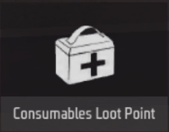 |
1.Random 2.Med Kit 3.Repair Kit 4.Horizaline 5.Inhaler 6.Gloo Wall |
| 4 | Điểm chiến lợi phẩm | 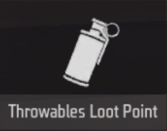 |
1.Random 2.Grenade 3.FlashBang 4.Smoke Grenade 5.Flash Freeze |
| 5 | Điểm cướp áo giáp |  |
1.Random 2.Armor Lv1 3.Armor Lv2 4.Armor Lv3 |
| 6 | Phạm vi Loot Point | 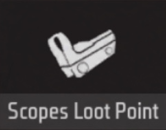 |
1.Random 2.2X Scope 3.4X Scope 4.Thermal Scope |
Khi chúng tôi chọn Loot Point, chúng tôi có thể thấy rằng có hai cấu hình duy nhất trong Loot Point để chúng tôi chọn:
Loại vũ khí: Trong cấu hình, chúng ta có thể chọn loại vũ khí mà chúng ta muốn tạo ra trong Loot Point.
Có làm mới mỗi lượt: Trong thành phần đặt lại của mỗi lượt, bạn có thể đặt liệu điểm được tạo sẽ được làm mới ở đầu mỗi lượt.
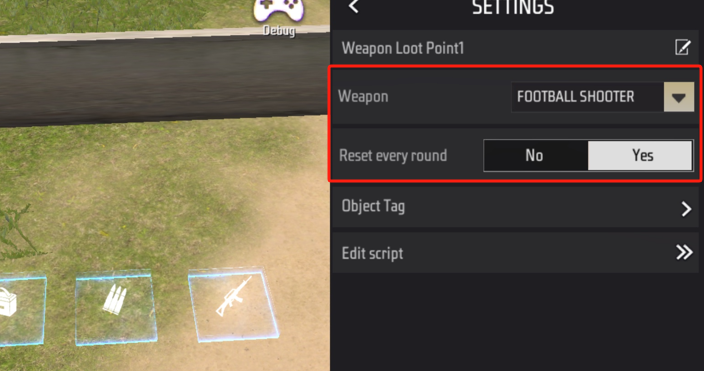
Sau khi trò chơi bắt đầu, vũ khí của Loot Point sẽ được làm mới ở trung tâm của khu vực và hiệu ứng ánh sáng màu xanh ban đầu của Loot Point sẽ biến mất.

Điều đáng chú ý là khi một điểm cướp vũ khí tạo ra các phụ kiện toàn cấp của vũ khí và một số lượng đạn nhất định, vì vậy khi chúng ta đặt một điểm cướp vũ khí, chúng ta không cần phải đặt các phụ kiện tương ứng cho vũ khí.
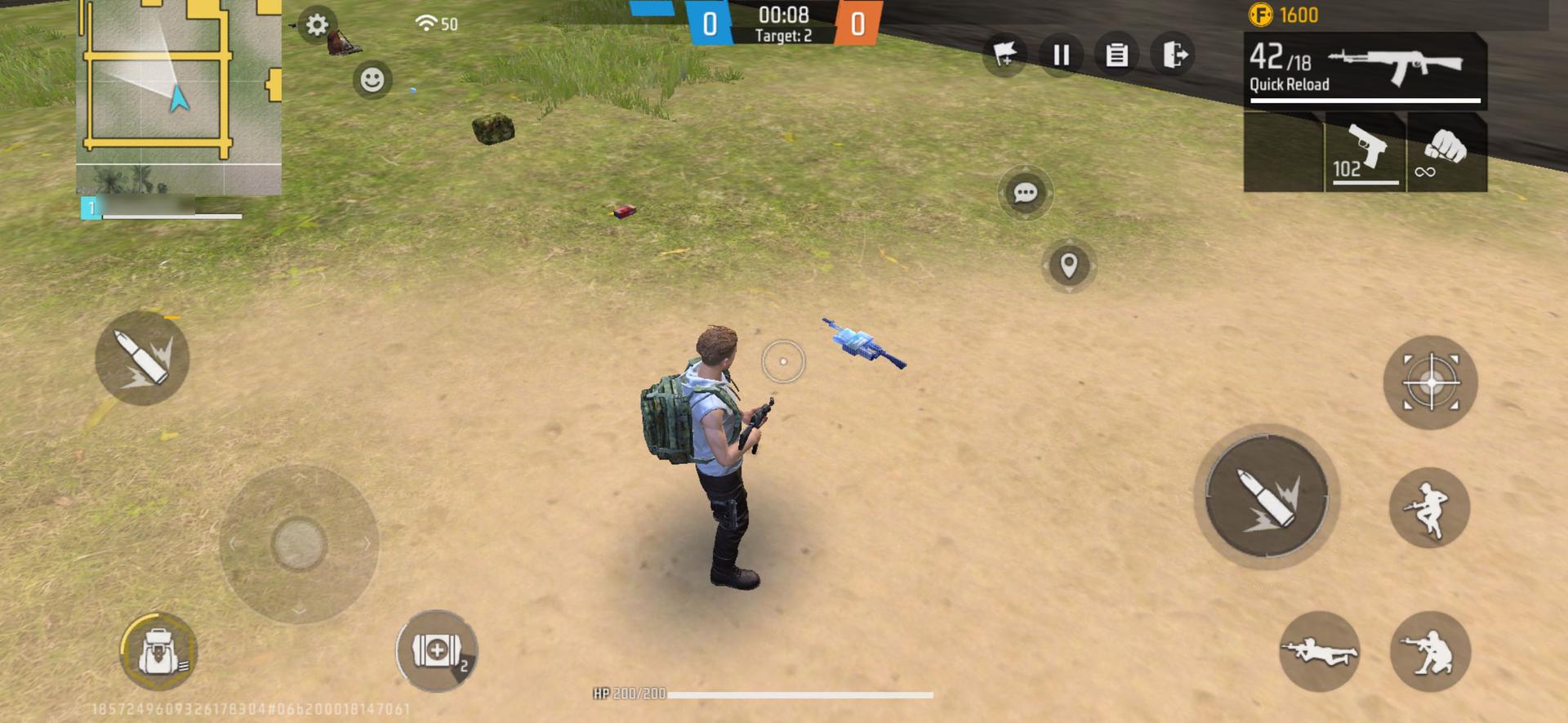
Thực thể vũ khí & thực thể đạo cụ
Sử dụng các thực thể vũ khí và thực thể chống đỡ, bạn có thể tạo vũ khí hoặc đạo cụ được cấu hình tại một vị trí được chỉ định.
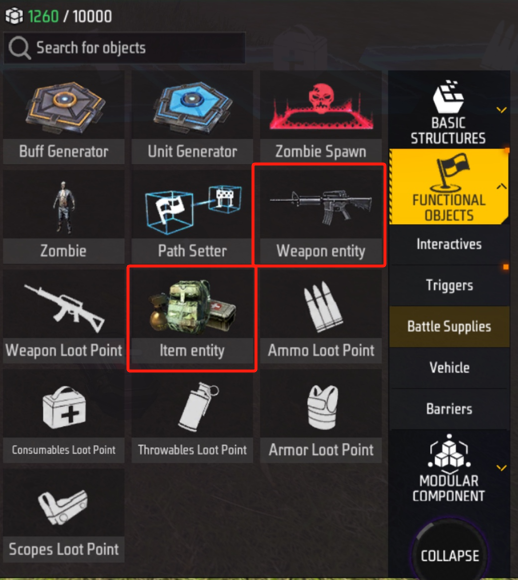
Sự khác biệt giữa điểm tạo thực thể và điểm loot là như sau:
-
Các thực thể vũ khí và thực thể chống đỡ có thể chọn một prop cụ thể theo một loại nhất định, chẳng hạn như M4A1 theo loại súng trường hoặc công cụ bảo trì theo loại thiết bị, nhưng điểm loot chỉ có thể chọn một loại nhất định.
- Các thực thể vũ khí chỉ có thể chọn vũ khí, trong khi các thực thể chống đỡ không chỉ chọn vũ khí mà còn cả các đạo cụ khác nhau.
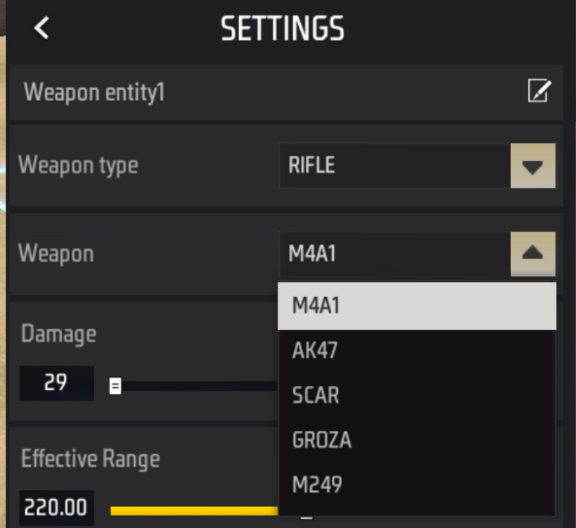
- Các thực thể vũ khí và các thực thể chống đỡ có thể tự do điều chỉnh các thông số khác nhau của các đạo cụ được tạo, chẳng hạn như điều chỉnh thiệt hại trên mỗi viên đạn M4A1 hoặc điều chỉnh giá trị độ bền của áo chống đạn.
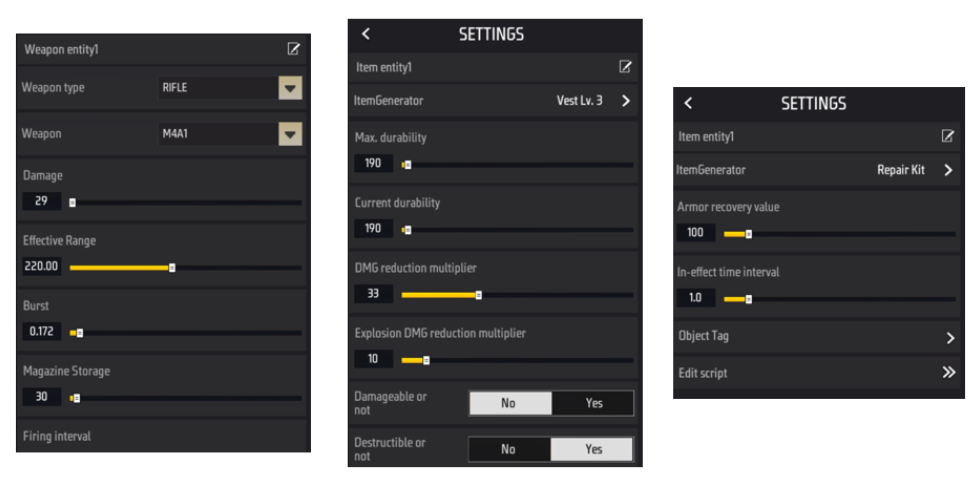
Các mặt hàng khu vực an toàn
Chúng ta có thể tìm thấy một đối tượng vùng bảo mật tùy chỉnh từ danh mục tương tác của [các đối tượng chức năng]. Khi chúng tôi kéo nó vào hiện trường, chúng tôi sẽ thấy rằng Vùng bảo mật tùy chỉnh là sự kết hợp của hai đối tượng khác nhau, cụ thể là: điểm bắt đầu vùng bảo mật và điểm cuối vùng bảo mật.
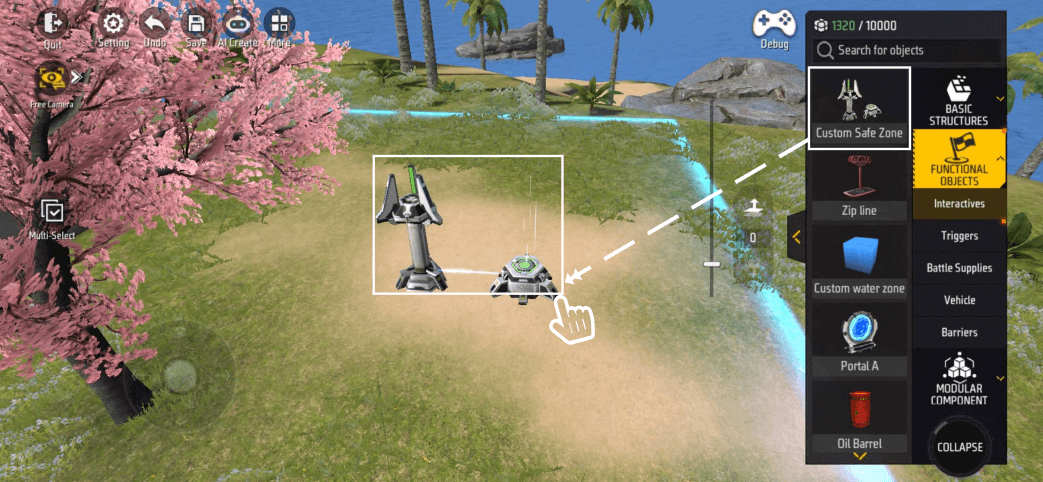
| Tên | Minh họa |
|---|---|
| Điểm bắt đầu của Vùng an toàn |  |
| Kết thúc khu vực an toàn |  |
Vùng an toàn sẽ thay đổi từ phạm vi và vị trí của điểm bắt đầu thành phạm vi và vị trí của điểm cuối theo cấu hình.
Không có giới hạn về phạm vi hoặc vị trí của các điểm bắt đầu và kết thúc, và bạn có thể thu nhỏ, mở rộng hoặc dịch vùng an toàn theo nhu cầu của bạn.
Các đối tượng bắt đầu trong khu vực bảo mật và các đối tượng cuối cùng trong khu vực bảo mật có thể được cấu hình với cấu hình liên quan đến khu vực bảo mật:
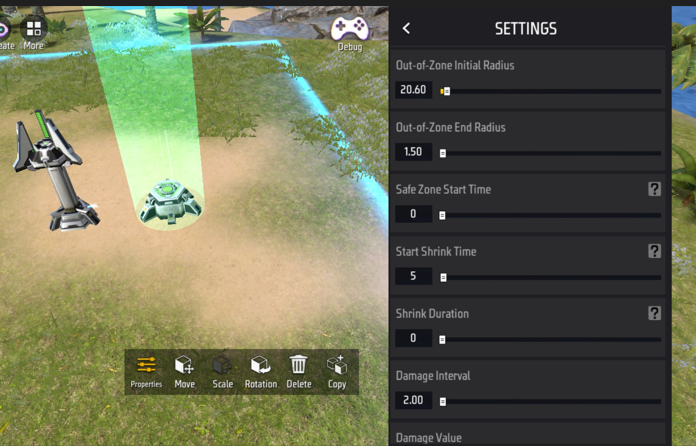
Bán kính ban đầu của khu vực bảo mật: Bán kính ban đầu của khu vực bảo mật, đơn vị là mét. Thay đổi cài đặt này để quan sát các thay đổi phạm vi của đối tượng bắt đầu trong cảnh.
Bán kính cuối cùng của vùng an toàn: Bán kính cuối cùng của vùng an toàn, tính bằng mét. Thay đổi cài đặt này để quan sát các thay đổi phạm vi của đối tượng cuối trong cảnh.
Khu vực an toàn Thời gian hiệu quả: Sau khi bắt đầu vòng, mất bao lâu để chảy máu liên tục bên ngoài khu vực an toàn và ảnh hưởng của việc chảy máu liên tục từ khu vực an toàn để có hiệu lực, tính bằng mili giây.
Thời gian để thu nhỏ vòng: Mất bao lâu để thay đổi khu vực an toàn từ vị trí điểm bắt đầu và phạm vi thành vị trí và phạm vi điểm cuối, tính bằng mili giây.
Vòng lặp bắt đầu co lại thời gian: Bao lâu sau khi rẽ bắt đầu, khu vực an toàn bắt đầu thay đổi, tính bằng mili giây.
Khoảng thời gian thiệt hại: Khoảng thời gian giữa hai sát thương bên ngoài khu vực an toàn, tính bằng mili giây.
Thiệt hại mỗi thời gian: Lượng thiệt hại gây ra mỗi lần bên ngoài khu vực an toàn.
Vùng an toàn biến mất thời gian: Bao lâu sau khi rẽ bắt đầu, khu vực an toàn biến mất. Nếu thời điểm này ít hơn thời gian hiệu quả của khu vực bảo mật, khu vực bảo mật sẽ không xuất hiện, và đơn vị này là mili giây.
Đặt lại trên mỗi lượt: Có đặt lại cài đặt khu vực bảo mật về trạng thái ban đầu sau khi lượt mới được thực hiện.
Cò súng
Trình kích hoạt là một loại đối tượng cấp phát hiện các thực thể vào phạm vi của riêng chúng.
Chúng thường được sử dụng để kích hoạt các sự kiện điều kiện nhất định.
Chúng tôi cung cấp một số hình dạng và kích hoạt cơ bản khác nhau, và một số kích hoạt đã nổi bật.
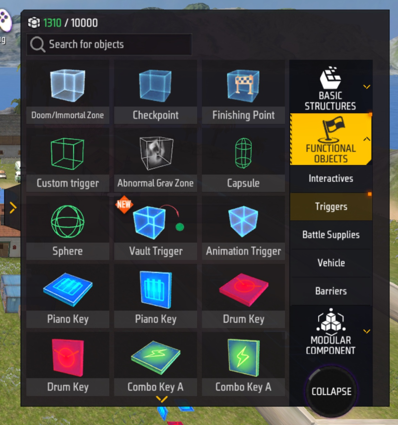
Chúng ta có thể chia các kích hoạt thành ba loại:
| Số sê-ri | Loại tên | Minh họa |
|---|---|---|
| 1 | Trình kích hoạt lớp cơ bản |    |
| 2 | Kích hoạt chức năng |       |
| 3 | Kích hoạt nhạc cụ | 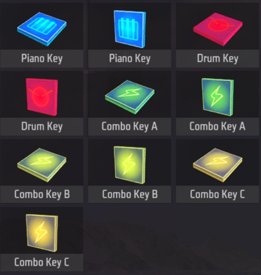 |
Trình kích hoạt lớp cơ bản:
Sự khác biệt giữa các kích hoạt lớp cơ bản chỉ khác nhau về hình dạng và không có bất kỳ logic nào.
Để sử dụng trình kích hoạt để kích hoạt một sự kiện cụ thể, bạn cần tạo tập lệnh cho bộ kích hoạt và sử dụng sự kiện có liên quan để phát hiện trình kích hoạt của bộ kích hoạt để phát hiện trình kích hoạt của bộ kích hoạt.
Đầu tiên, chúng tôi chọn trình kích hoạt, mở Thuộc tính và nhấp vào Chỉnh sửa tập lệnh trên giao diện cài đặt để nhập trình chỉnh sửa phần tử.
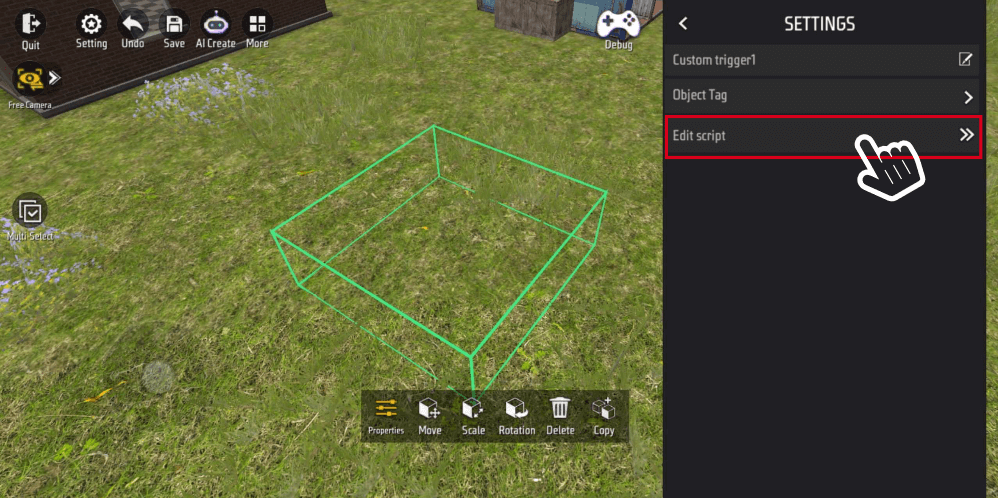
Bộ kích hoạt có thể phát hiện xem thực thể từ bên ngoài đến khu vực kích hoạt hay ra khỏi khu vực.
Khi người chơi nhập/rời khỏi sự kiện kích hoạt chỉ kích hoạt khi thực thể người chơi nhập/rời khỏi sự kiện kích hoạt, bất kỳ thực thể nào cũng có thể kích hoạt.
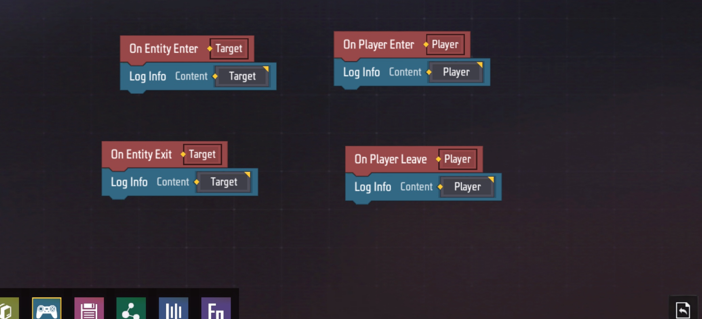
Trình kích hoạt lớp chức năng:
Các trình kích hoạt lớp chức năng có logic riêng và đi cùng chúng để phát hiện các sự kiện trong đó các thực thể nhập hoặc rời khỏi khu vực. Trừ khi có yêu cầu đặc biệt, chúng tôi không cần thêm logic bổ sung vào các kích hoạt lớp chức năng.
1. Khu vực thay đổi trọng lực
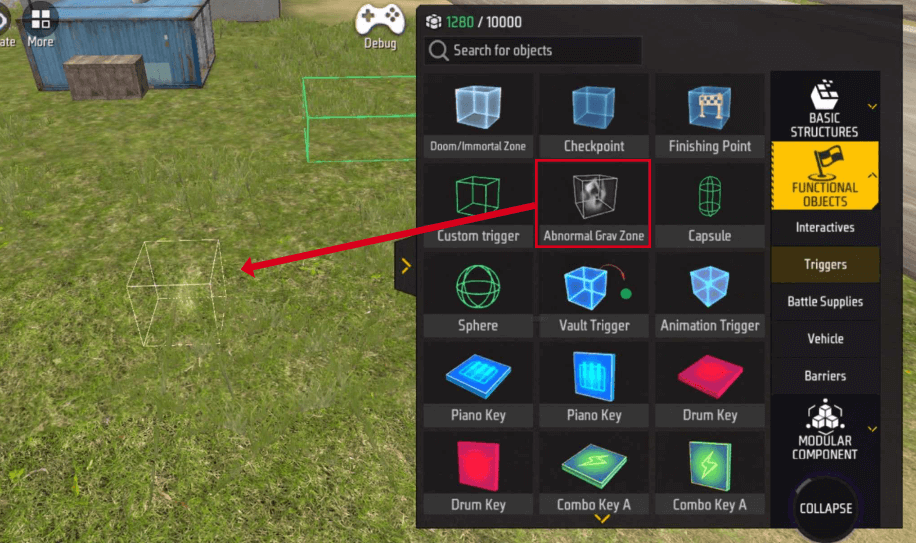
Trong vùng thay đổi trọng lực, gia tốc trọng lực và chiều cao nhảy sẽ được thay đổi thành giá trị đã đặt. Đồng thời, nó có thể được đặt cho dù khu vực có thể nhìn thấy không.
Khi người chơi nhảy trong khu vực thay đổi trọng lực, chiều cao nhảy sẽ được đặt lại về giá trị được đặt trong khu vực thay đổi trọng lực.
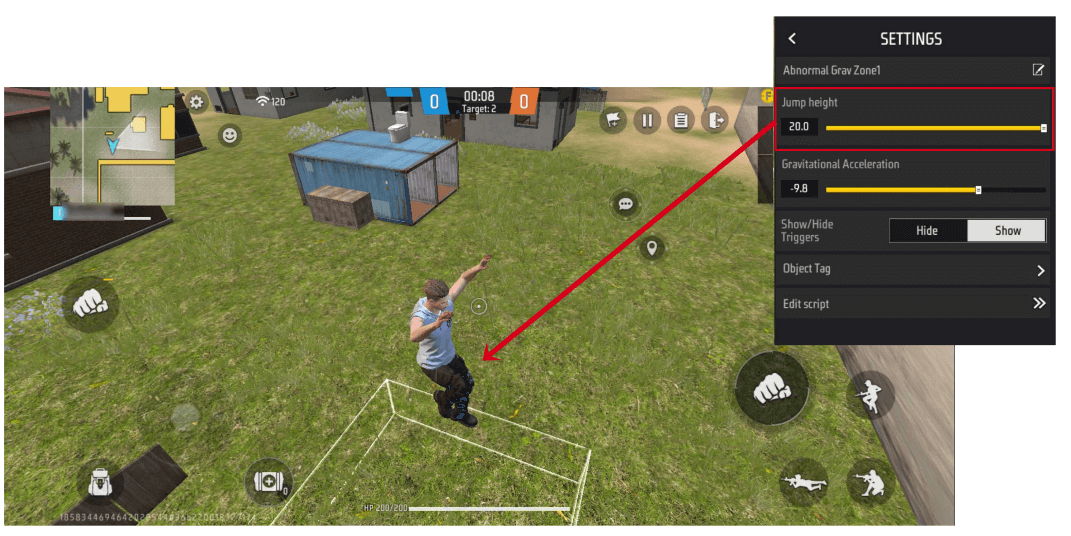
2.Death/khu vực bất khả chiến bại
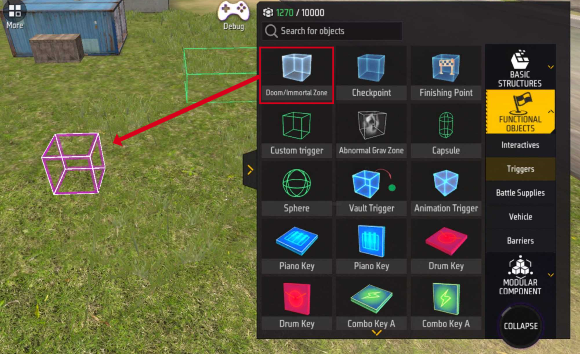
Có thể được đặt làm khu vực tử thần hoặc khu vực bất khả chiến bại.
Người chơi hoặc các thực thể AI vào Vùng chết sẽ chết ngay lập tức. Giống như logic tử vong tức thời khác, người chơi hoặc các thực thể AI hiện đang ở trong tình trạng bất khả chiến bại sẽ không bị ảnh hưởng.
Người chơi hoặc các thực thể AI vào khu vực bất khả chiến bại sẽ có được một trạng thái bất khả chiến bại cho đến khi họ rời khỏi khu vực bất khả chiến bại. Rời khỏi khu vực bất khả chiến bại sẽ xóa trạng thái bất khả chiến bại. Ngay cả khi bạn đã có được các hiệu ứng bất khả chiến bại khác trước đây, việc để lại khu vực bất khả chiến bại sẽ mất hiệu ứng bất khả chiến bại.
Bạn có thể đặt xem khu vực có thể nhìn thấy không.
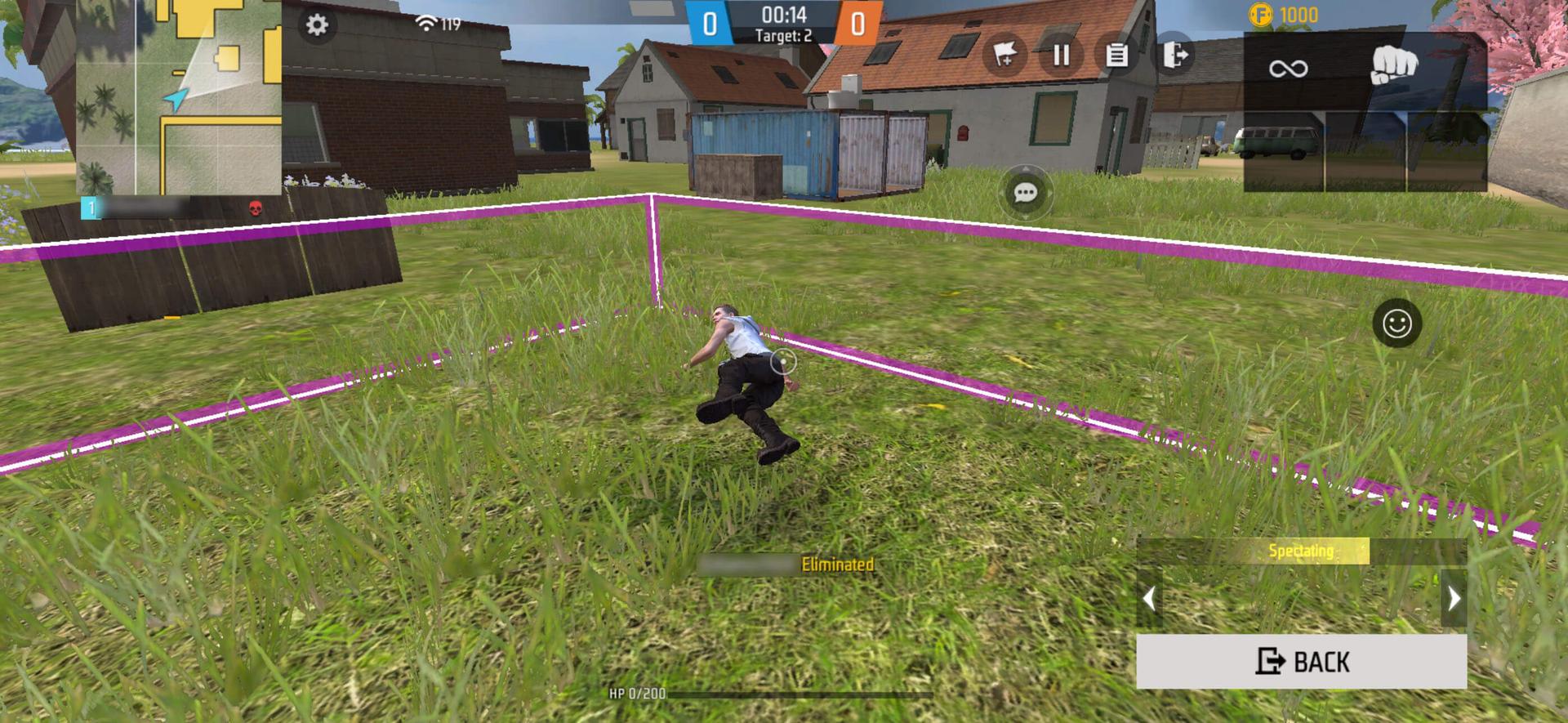
3. Khu vực phát hiện leo trèo
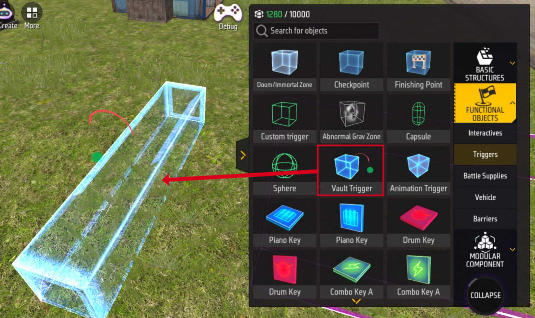
Người chơi có thể leo trèo khi họ nhập ngược lại kích hoạt leo trèo.
Điều này chủ yếu được sử dụng để leo lên các chướng ngại vật như cửa sổ.
Kích hoạt chéo có thể xem trước hướng của thập tự giá trong cảnh. Người chơi phải theo cùng một hướng với chữ thập để kích hoạt phím leo trèo.
Nếu bạn muốn đạt được leo trèo ngược hai chiều, bạn cần thiết lập hai trong số các yếu tố kích hoạt này.
Khi người chơi vào kích hoạt leo trèo, nút nhảy sẽ được thay thế bằng nút hành động leo trèo.
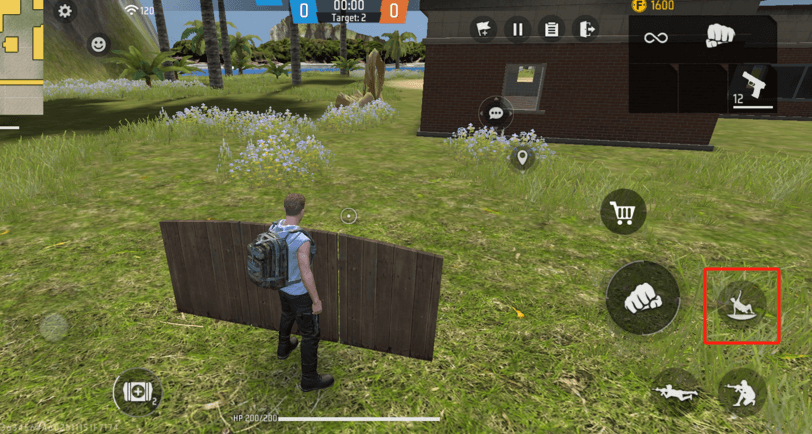
Trình kích hoạt dụng cụ:
Khi một người chơi chạm vào kích hoạt dụng cụ, bộ kích hoạt sẽ phát ra âm thanh. Có 5 loại kích hoạt dụng cụ khác nhau, mỗi loại có một màu khác nhau.
Giống như các yếu tố kích hoạt khác, người chơi không thể đứng trên kích hoạt dụng cụ và tiếp tục phát ra âm thanh. Họ phải rời khỏi phạm vi xác định kích hoạt và nhập lại kích hoạt trước khi kích hoạt lại quyết định.

Các yếu tố kích hoạt của các loại dụng cụ theo các màu khác nhau cũng sẽ phát ra các âm khác nhau. Người chơi tỷ lệ của thiết bị có thể đặt chúng vào các thuộc tính của trình kích hoạt, mở Thuộc tính và thay đổi tỷ lệ của kích hoạt loại nhạc cụ trong Loại nhạc trong giao diện cài đặt.
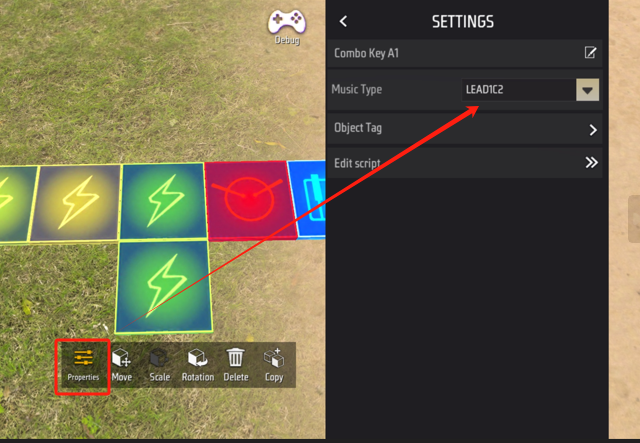
Quái vật Zombie
Zombie là quái vật với AI. Ở Craftland, chúng tôi có hai cách để tạo ra zombie, cụ thể là sử dụng các máy phát điện zombie để tạo zombie hoặc đặt trực tiếp các thực thể zombie để tạo ra zombie.
| Tên | Minh họa |
|---|---|
| Máy phát điện zombie | 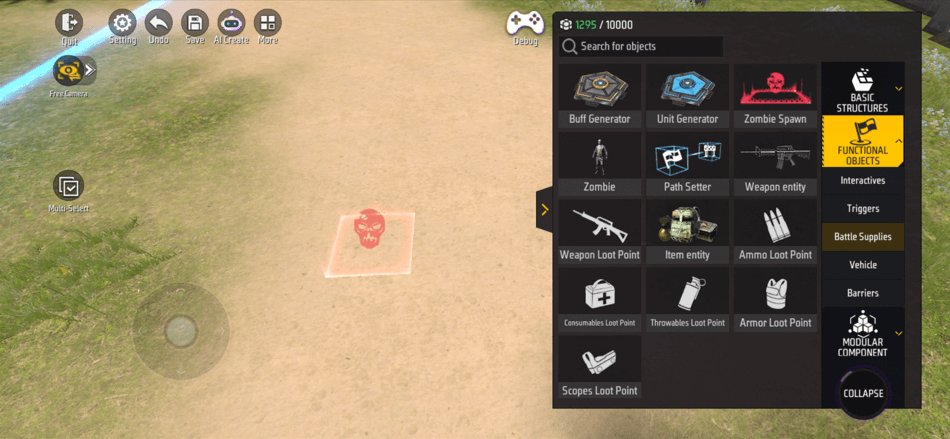 |
| Thực thể zombie | 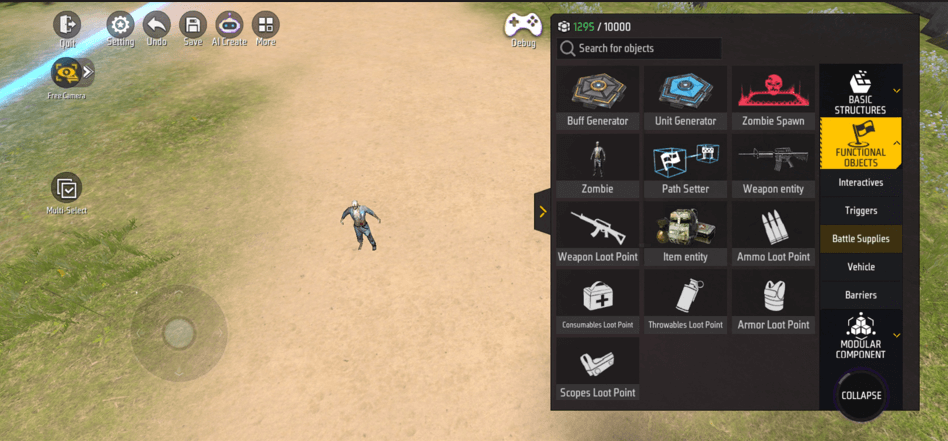 |
Các loại và thuộc tính của zombie có thể được thay đổi bất kể phương pháp.
Để giới thiệu về Zombies AI, bạn có thể tham khảo Hướng dẫn sử dụng AI Zombies:
【Đây phải là liên kết tài liệu cho Zombie AI】
Nhấp vào Propreties để mở giao diện cài đặt của thực thể. Tìm Edit và bạn có thể mở Giao diện Cài đặt Thuộc tính Zombie.
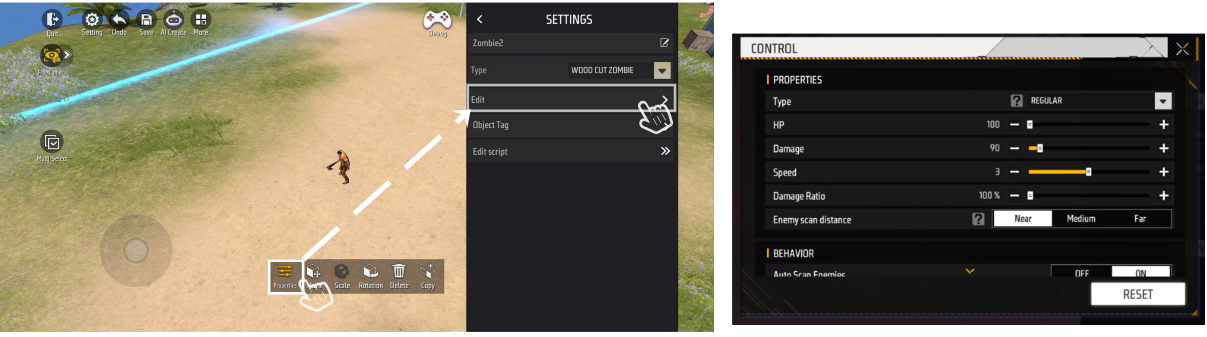
Các bước tương tự cũng đúng trong Trình tạo zombie.
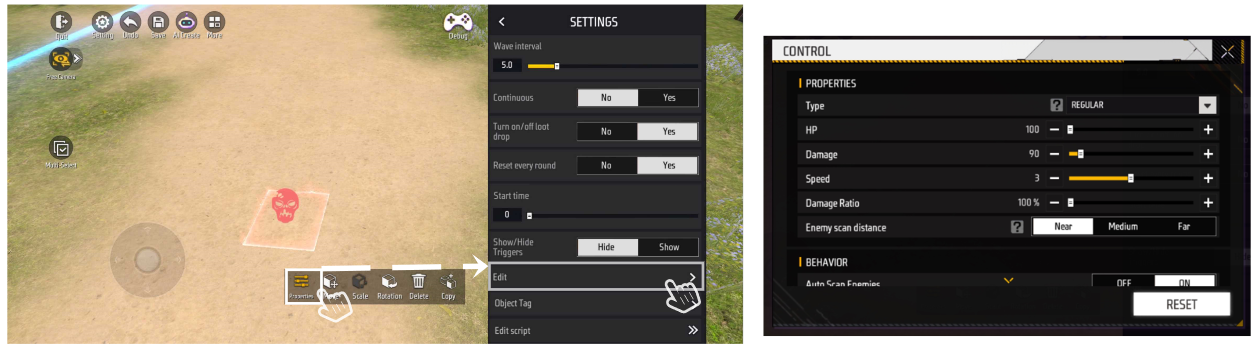
Cài đặt thuộc tính zombie:
Thế hệ: Thế hệ zombie được tạo ra xác định sự xuất hiện và khả năng của zombie.
Sức khỏe: Giới hạn sức khỏe tối đa của zombie được tạo ra.
Thiệt hại: Thiệt hại do mỗi cuộc tấn công bởi zombie.
Tốc độ: Tốc độ chuyển động của zombie, giá trị càng lớn, zombie càng nhanh.
Tỷ lệ thương tật: Tất cả các thiệt hại được thực hiện bởi zombie phải được nhân với giá trị này.
Phạm vi tìm kiếm của kẻ thù: Khi một thây ma của kẻ thù xuất hiện trong phạm vi này, nó sẽ bắt đầu đuổi theo. Các phạm vi được chia thành gần, trung bình và xa, tương ứng với 2, 5 mét và 10 mét tương ứng.
Tìm kiếm kẻ thù tự động: Có cho phép chức năng tìm kiếm kẻ thù tự động hay không, nếu nó được bật, nó sẽ xác định xem có nên theo đuổi kẻ thù dựa trên “phạm vi tìm kiếm của kẻ thù” hay không.
Loại tấn công: Loại tấn công được chia thành các cuộc tấn công đang hoạt động. Zombie sẽ chủ động tấn công sau khi phát hiện ra kẻ thù, các cuộc tấn công thụ động. Sau khi zombie bị tấn công, họ sẽ thụ động phản công. Không có vấn đề gì xảy ra, zombie sẽ không tấn công.
Đường dẫn: Zombie có thể liên kết “Setter đường dẫn” để kiểm soát chuyển động của zombie.
TOP: Anh trai, sau khi chúng tôi bật thả rơi, chúng tôi có thể nhận được các chiến lợi phẩm ngẫu nhiên như đạn dược, súng, v.v. bằng cách giết chết thây ma.
Trình tạo Zombie có một số cài đặt đặc biệt so với các thực thể zombie:
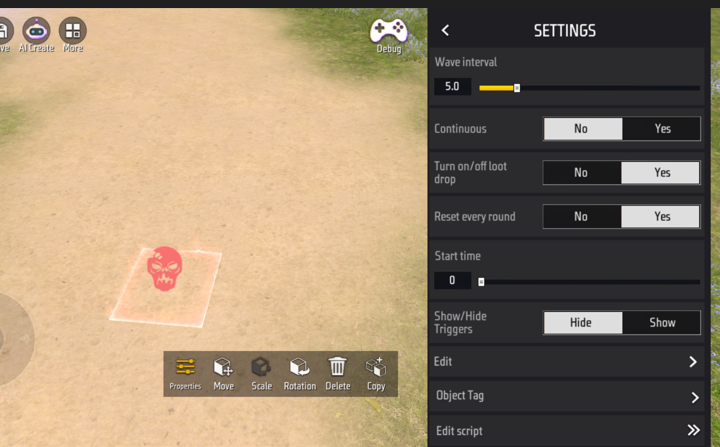
Số lượng zombie trên mỗi sóng: Số lượng zombie được tạo mỗi lần.
Số lượng sóng nguồn: Có bao nhiêu sóng zombie được tạo ra trong mỗi vòng khi được tạo ra một cách không liên tục.
Liên tục: Thế hệ liên tục, bỏ qua cài đặt sóng thế hệ, liên tục tạo zombie.
Thời gian tạo bắt đầu: Bao lâu sau khi lượt bắt đầu, làn sóng zombie đầu tiên sẽ được tạo ra, tính bằng giây.
Thời gian khoảng thời gian trên sóng: Thời gian giữa các thây ma được tạo tính bằng giây, tính bằng giây.
Zombie được tạo bởi các máy phát điện: sẽ bị xóa sổ ở đầu lượt tiếp theo và sẽ không gây ra giọt.
Cửa hàng và tiền vàng
Chúng ta có thể tìm thấy các máy bán hàng tự động và bộ tạo tiền xu trong danh mục tương tác của [các đối tượng chức năng].
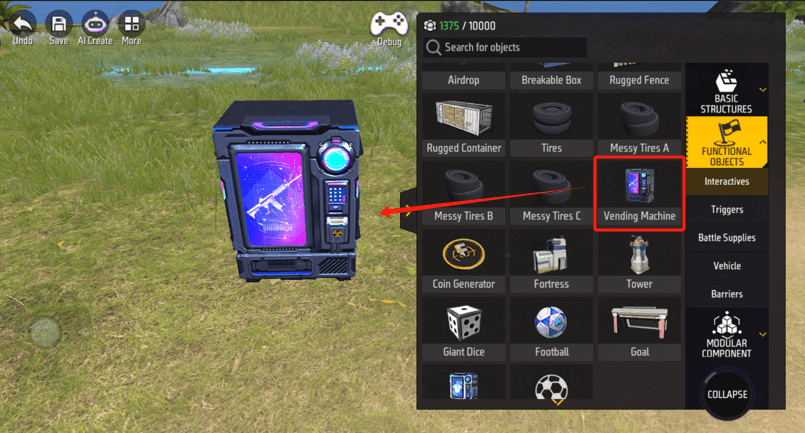
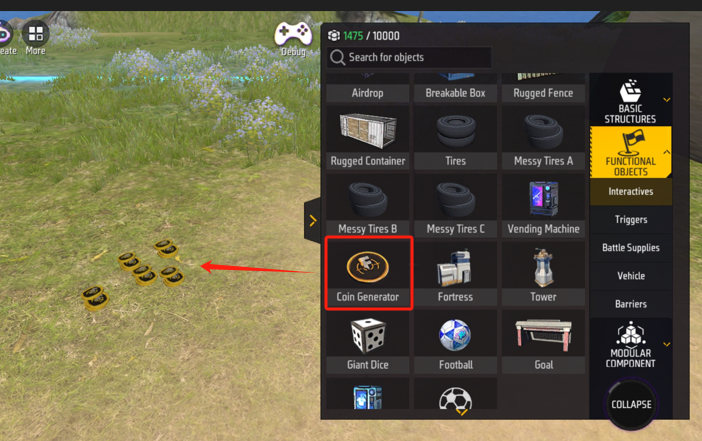
Chúng tôi thường sử dụng loại đối tượng này cùng với hệ thống kinh tế của trò chơi và người chơi có thể sử dụng các đồng tiền vàng mà họ có được để mua thiết bị hoặc đạo cụ trong máy bán hàng tự động.
Thường có một số cách chính để có được tiền vàng trong trò chơi:
- Giết kẻ thù
- Có được chiến thắng vòng
- Nhận tiền vàng
Trong số đó, tùy chọn thứ ba là sử dụng các đồng tiền vàng được tạo ra bởi bộ tạo tiền vàng mà chúng tôi đã giới thiệu ở đây.
Khi chúng tôi đặt một máy phát tiền vàng trong cảnh, một đồng tiền vàng sẽ được tạo ra khi bắt đầu trò chơi và người chơi có thể có được số tiền vàng đã đặt khi được chọn.
Trong các thuộc tính của tiền vàng, chúng ta có thể đặt số lượng tiền vàng thu được khi các đồng tiền vàng được chọn, mở Thuộc tính và điều chỉnh số lượng tiền vàng trong Số tiền tiền tệ của giao diện cài đặt.
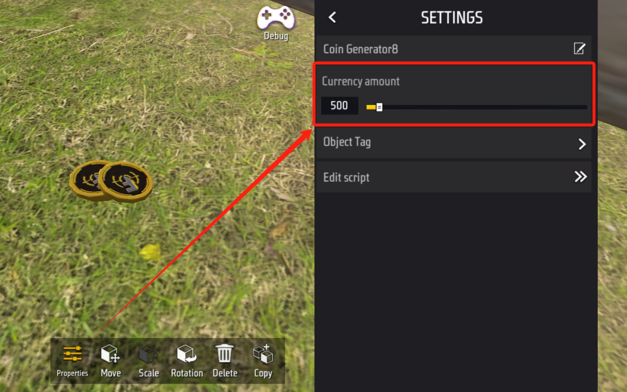
Khi chúng tôi có đủ tiền vàng, chúng tôi có thể mua thiết bị và đạo cụ trong máy bán hàng tự động.
Khi người chơi tiếp cận máy bán hàng tự động, biểu tượng cửa hàng sẽ xuất hiện. Nhấp vào biểu tượng cửa hàng để mở cửa hàng.
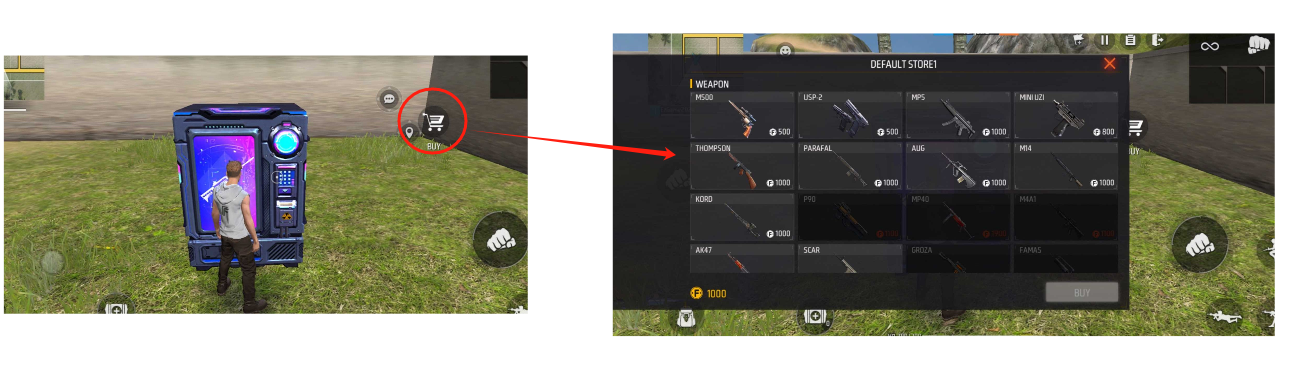
Máy bán hàng tự động có một số cấu hình độc đáo.
Trong giao diện cài đặt máy bán hàng tự động, chúng tôi có thể chuyển đổi cửa hàng được mở bởi máy bán hàng tự động. Trò chơi sẽ tạo ra một cửa hàng mặc định “DeFault Store1” như cửa hàng ban đầu, và bạn có thể chuyển đổi cửa hàng bằng cách sử dụng tùy chọn thả xuống Bind store entity.
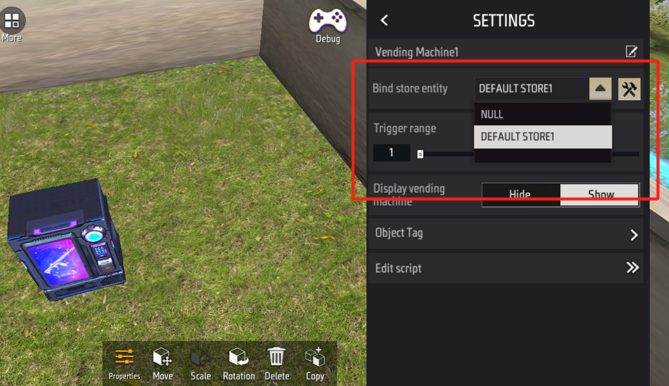
Nếu bạn muốn thêm nhiều cửa hàng, bạn có thể nhấp vào More, vào Store and economy.
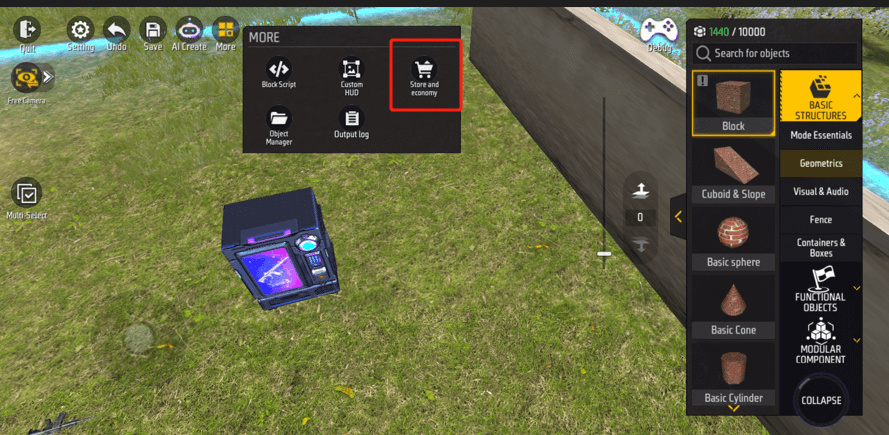
Tìm đến lớp Edit Store, và nhấp vào nút + để thêm nhiều cửa hàng.
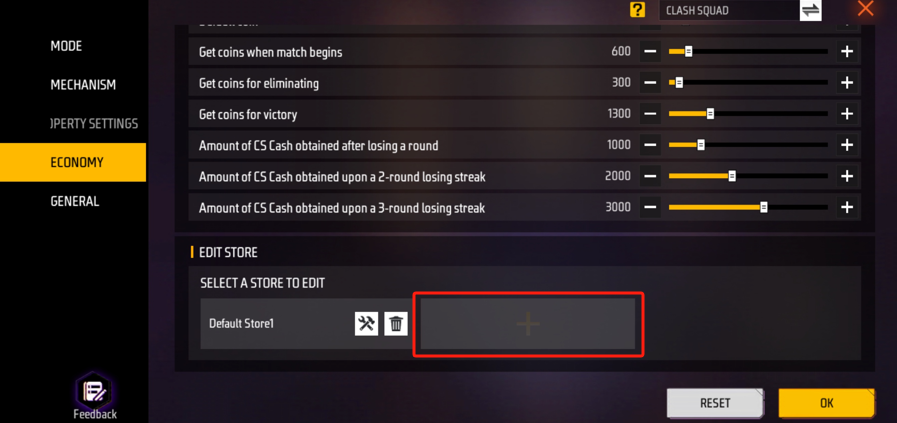
Để giới thiệu về cửa hàng kinh tế, bạn có thể tham khảo Hướng dẫn sử dụng của Cửa hàng Kinh tế:
【Đây phải là liên kết tài liệu của cửa hàng economy】
Chúng ta cũng có thể điều chỉnh phạm vi tương tác của máy bán hàng tự động, vẽ một vòng tròn với đường kính là Trigger range với máy bán hàng tự động làm trung tâm. Trong vòng tròn này, khu vực nơi người chơi có thể tương tác với máy bán hàng tự động.
Chúng ta có thể điều chỉnh đường kính của vòng tròn Trigger range trong giao diện cài đặt của máy bán hàng tự động.
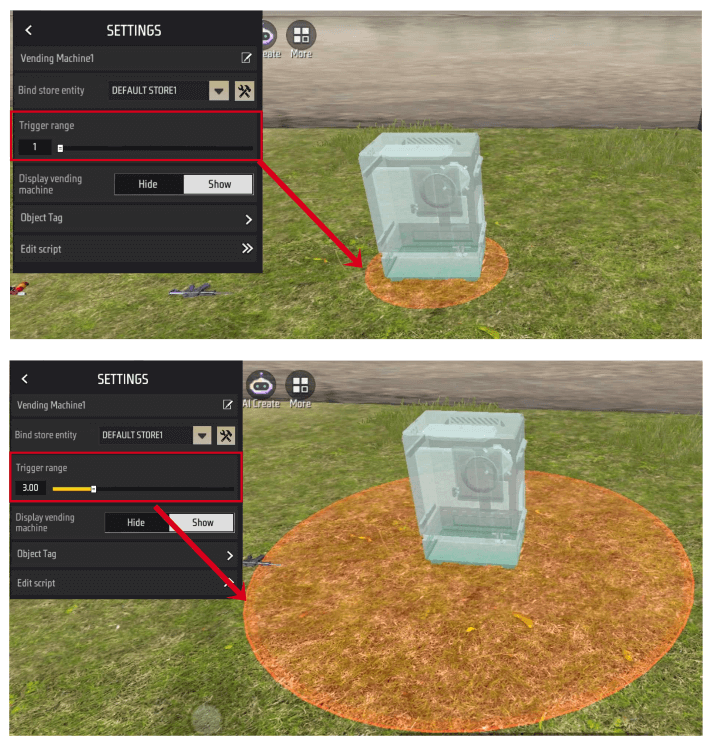
Khi máy bán hàng tự động được chọn, khu vực màu đỏ được hiển thị bởi máy bán hàng tự động là phạm vi mà người chơi có thể tương tác với máy bán hàng tự động.
Chúng tôi cũng có thể sử dụng công tắc để đặt xem máy bán hàng tự động có được hiển thị hay không. Ẩn máy bán hàng tự động vẫn có thể tương tác với máy bán hàng tự động.